20+個Selenium自動化測試常用指令範例
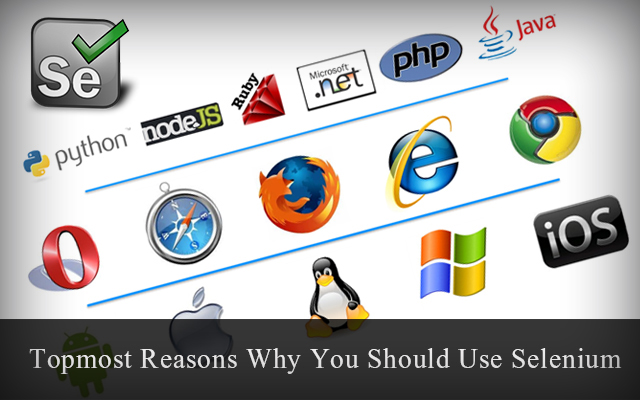
這篇文章主要彙整Selenium自動化測試常用指令 (Java範例)
透過 20個小範例說明每一種自動化測試處理的狀況。
啟動FireFox瀏覽器
WebDriver driver = new FirefoxDriver();
瀏覽網站
driver.get("http://www.google.com");
點擊網頁元件
點擊網頁元件
|
取得元件的顯示文字
[pastacode lang=”markup” message=”” highlight=”” provider=”manual”]
String msg = driver.findElement(By.tagName("select")).getText();[/pastacode]
輸入文字
[pastacode lang=”markup” message=”” highlight=”” provider=”manual”]
driver.findElement(By.name("fname")).sendKeys("This is my input message");[/pastacode]
Implicit Wait
為自動化測試程式設定預設 timeout 值,例如15秒
| driver.manage().timeouts().implicitlyWait(15, TimeUnit.SECONDS); |
特定條件下的等待
[pastacode lang=”markup” message=”” highlight=”” provider=”manual”]
WebDriverWait wait = new WebDriverWait(driver, 15);
wait.until(ExpectedConditions.textToBePresentInElementLocated(By.xpath("//*[@name='q']"), "Text Here"));
[/pastacode]
取得網頁 title
|
取得當下 URL
|
執行 JavaScript
選取下拉式選單
[pastacode lang=”java” message=”” highlight=”” provider=”manual”]
Select mydrpdwn = new Select(driver.findElement(By.id("language")));
mydrpdwn.selectByVisibleText("Japan");[/pastacode]
ListBox選取
[pastacode lang=”markup” message=”” highlight=”” provider=”manual”]
Select listbox = new Select(driver.findElement(By.xpath("//select[@name='FromLB']")));
listbox.selectByIndex(0)[/pastacode]
取消選取
[pastacode lang=”markup” message=”” highlight=”” provider=”manual”]
Select listbox = new Select(driver.findElement(By.xpath("//select[@name='FromLB']")));
listbox.deselectByVisibleText("Russia");
[/pastacode]
- Deselect by Value
[pastacode lang=”java” message=”” highlight=”” provider=”manual”]
Select listbox = new Select(driver.findElement(By.xpath("//select[@name='FromLB']")));
listbox.deselectByValue("Mexico");[/pastacode]
- Deselect by Index
It will deselect option by Index = 5 from list box.
- Deselect All
[pastacode lang=”java” message=”” highlight=”” provider=”manual”]
Select listbox = new Select(driver.findElement(By.xpath("//select[@name='FromLB']")));
listbox.deselectAll();[/pastacode]
是否可多選?
- isMultiple()
網頁瀏覽
driver.navigate().to(“http://www.google.com/”);
driver.navigate().back();
driver.navigate().forward();
驗證元件的存在與否
[pastacode lang=”java” message=”” highlight=”” provider=”manual”]
Boolean iselementpresent = driver.findElements(By.xpath("//input[@id='text']")).size()!= 0;
[/pastacode]
截取螢幕畫面
滑鼠的 Mouse Hover 選單操作
[pastacode lang=”java” message=”” highlight=”” provider=”manual”]
Actions actions = new Actions(driver);
WebElement moveonmenu = driver.findElement(By.xpath("//div[@id='menu1']/div"));
actions.moveToElement(moveonmenu);
actions.perform();[/pastacode]
處理新視窗與切換
Set<String> AllWindowHandles = driver.getWindowHandles();
String window1 = (String) AllWindowHandles.toArray()[0];
String window2 = (String) AllWindowHandles.toArray()[1];driver.switchTo().window(window2);
網頁元件是否可以運作
[pastacode lang=”java” message=”” highlight=”” provider=”manual”]
boolean fname = driver.findElement(By.xpath("//input[@name='fname']")).isEnabled();
System.out.print(fname);
[/pastacode]
透過 JavaScript改變網頁元件屬性
[pastacode lang=”java” message=”” highlight=”” provider=”manual”]
JavascriptExecutor javascript = (JavascriptExecutor) driver;
String todisable = "document.getElementsByName('fname')[0].setAttribute('disabled', '');"; javascript.executeScript(todisable);
String toenable = "document.getElementsByName('lname')[0].removeAttribute('disabled');"; javascript.executeScript(toenable);[/pastacode]
Enter的替代方案submit
可以直接透過 submit的方式取代 Enter或是確定的按鈕 click
driver.findElement(By.xpath("//input[@name='Company']")).submit();
TestNG驗證的基本使用
Assert.assertEquals(actual, expected);Assert.assertTrue(condition);
Alert的處理
取得Alert視窗的訊息文字
String myalert = driver.switchTo().alert().getText();
按 Alert視窗的 OK
driver.switchTo().alert().accept();
按 Alert視窗的 Cancel
driver.switchTo().alert().dismiss();
Alert視窗上輸入文字
driver.switchTo().alert().sendKeys("This Is my Message ");